 Diese Teilanleitung führt Sie durch die Konfiguration einer BeroNet bero*fix Host Karte. Ziel des Guides ist es die bero*fix via Netzwerkbrücke die Kommunikation in das LAN und WAN zu ermöglichen.Einrichten der bero*fix 400/1600/6400
Diese Teilanleitung führt Sie durch die Konfiguration einer BeroNet bero*fix Host Karte. Ziel des Guides ist es die bero*fix via Netzwerkbrücke die Kommunikation in das LAN und WAN zu ermöglichen.Einrichten der bero*fix 400/1600/6400
- Bauen Sie die berofix-Karte in den Computer ein.
- Nach dem Neustart des Systems sollte Microsoft Windows die Karte als neue Netzwerkkarte mit der Bezeichnung “Realtek RTL8139″ erkennen. Sollten bereits andere Realtek-Karten installiert sein, erkennen Sie die berofix-Hardware anhand der mit 00-50-C2-XX-XX-XX beginnenden MAC-Adresse.
- Geben Sie der Netzwerkkarte den Namen BeroNet.
- Weisen Sie der Karte die statische IP-Adresse 10.0.0.1/16 zu.
- Öffnen Sie in Ihrem Webbrowser die Adresse https://10.0.0.2 und geben Sie folgende Anmeldeinformationen an:
User: admin
Password: admin
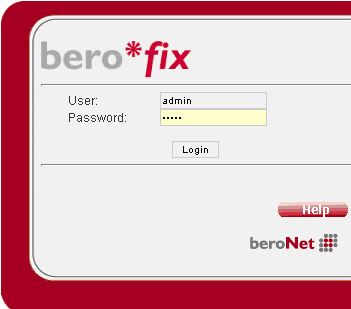
- Gehen Sie auf Preferences > Network Settings und ändern Sie die IP-Adresse in eine freie IP aus Ihrem Netzwerkbereich (LAN). In diesem Beispiel lautet sie: 10.172.0.212/24.
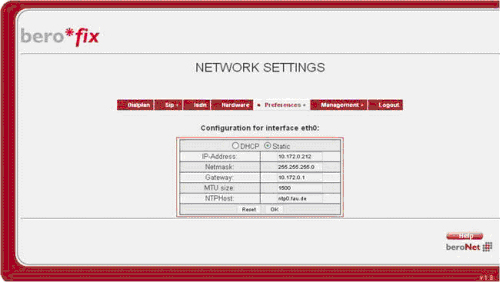
- Speichern Sie die Einstellungen
- Wecheln Sie zurück in die Netzwerkadpatereinstellungen Ihres Systems
- Wählen Sie die bereits mit Ihrem Netzwerk verbundene Netzwerkkarte des PCs und die berofix-Karte aus, und verbinden Sie sie per Netzwerkbrücke: Klicken Sie mit der rechten Maustaste und wählen Sie Bridge network connections.
Achtung: Die Netzwerkbrücke entfernt alle IP-Adressen von Ihrer Netzwerkkarte, und die Adresszuweisung erfolgt per DHCP.
Weisen Sie nun die alte IP-Adresse der Netzwerkkarte (LAN) der neuen Netzwerkbrücke zu

- Mit der in Schritt 6 eingegebenen IP-Adresse lässt sich nun die Web-Oberfläche aufrufen


















